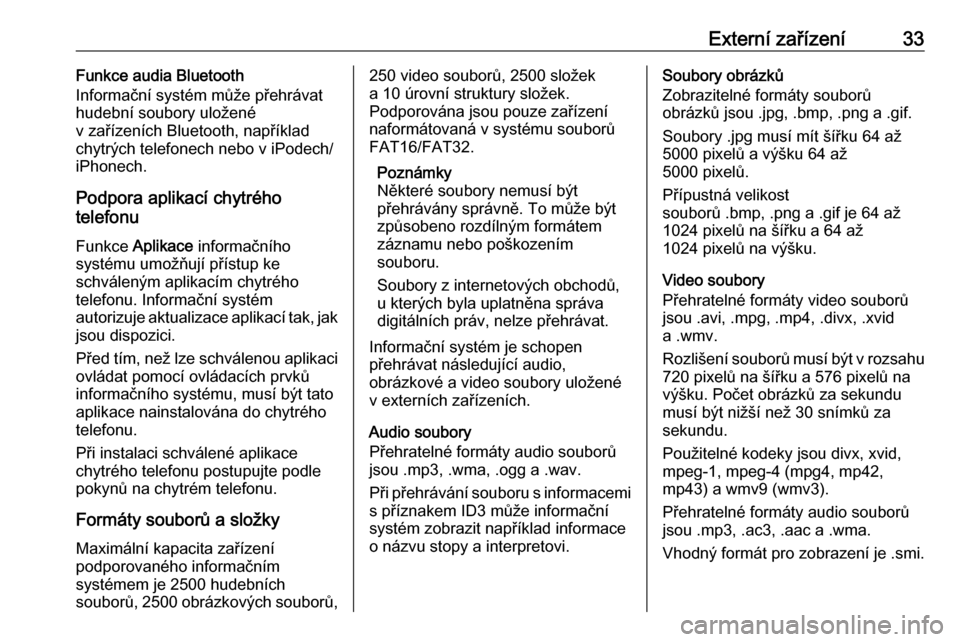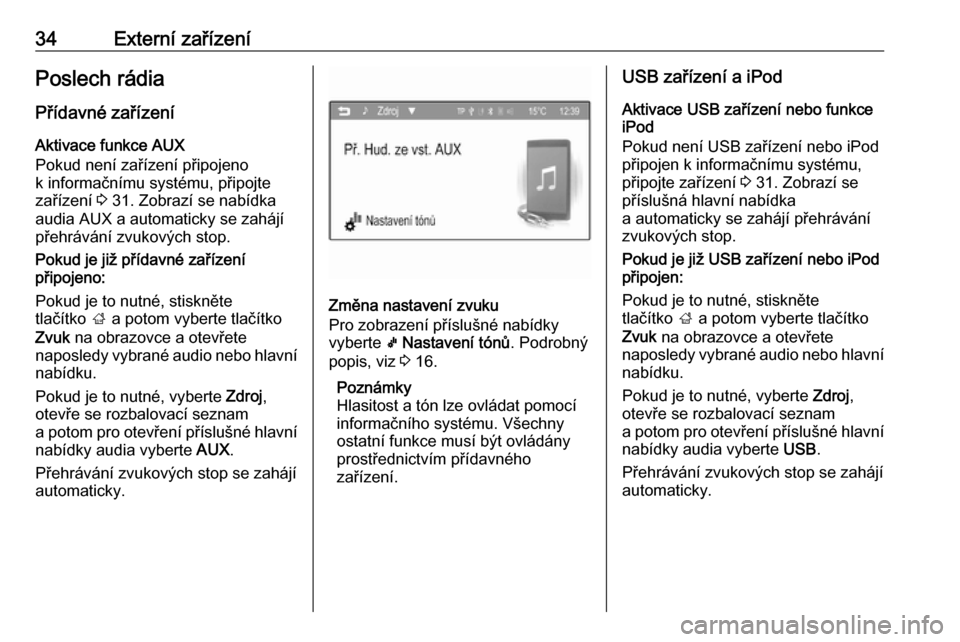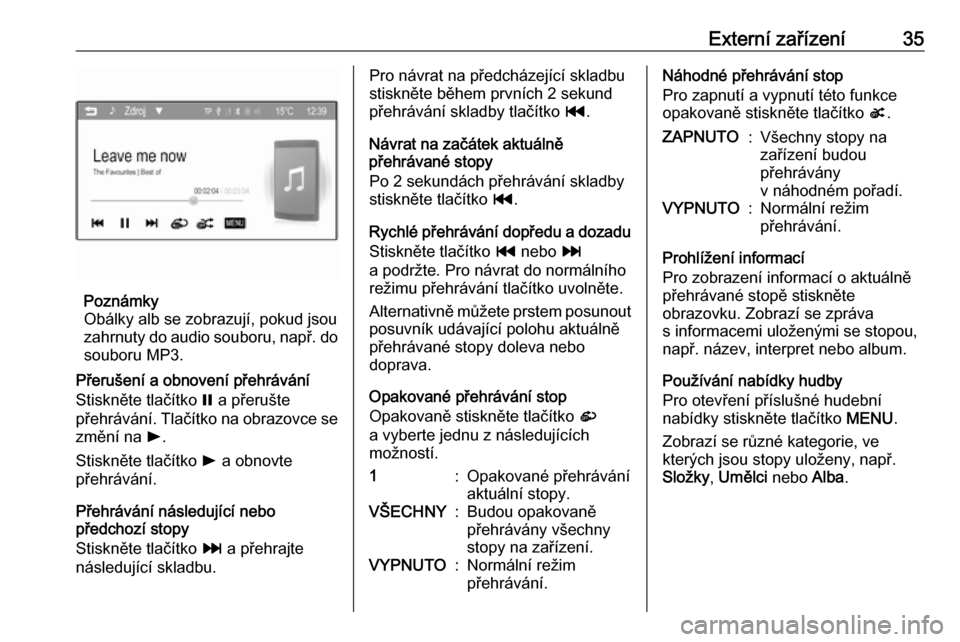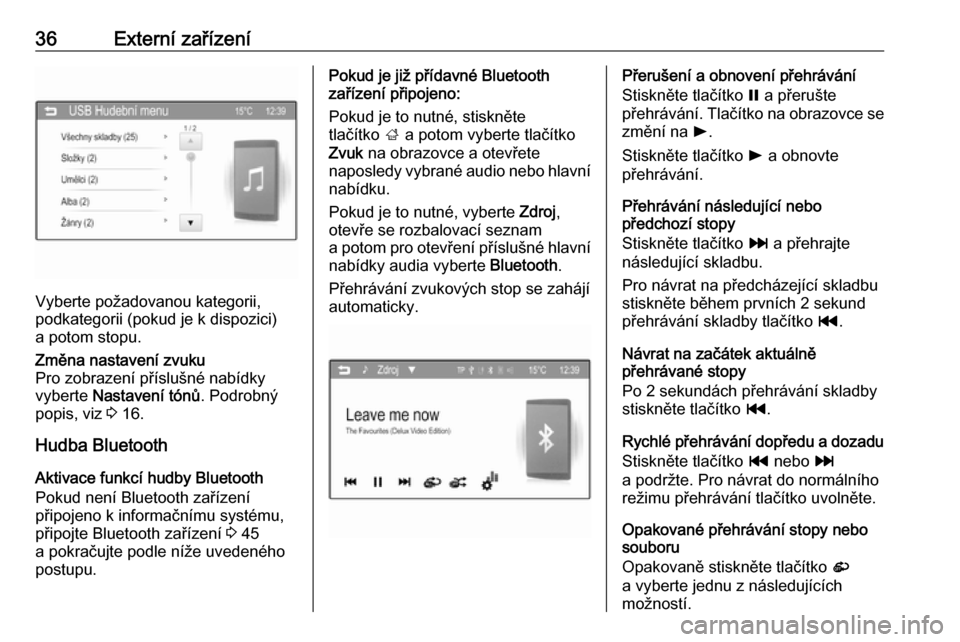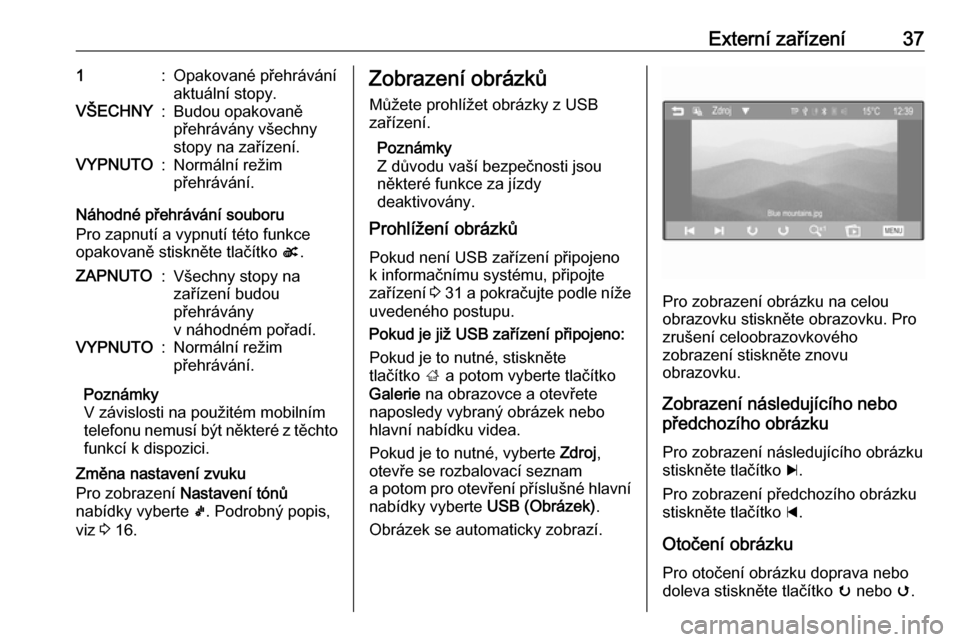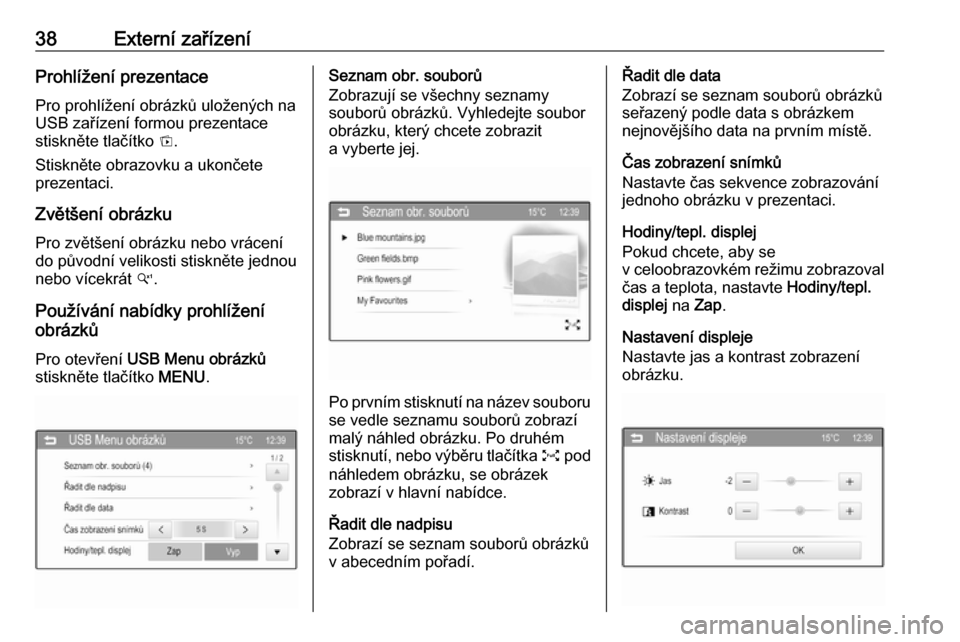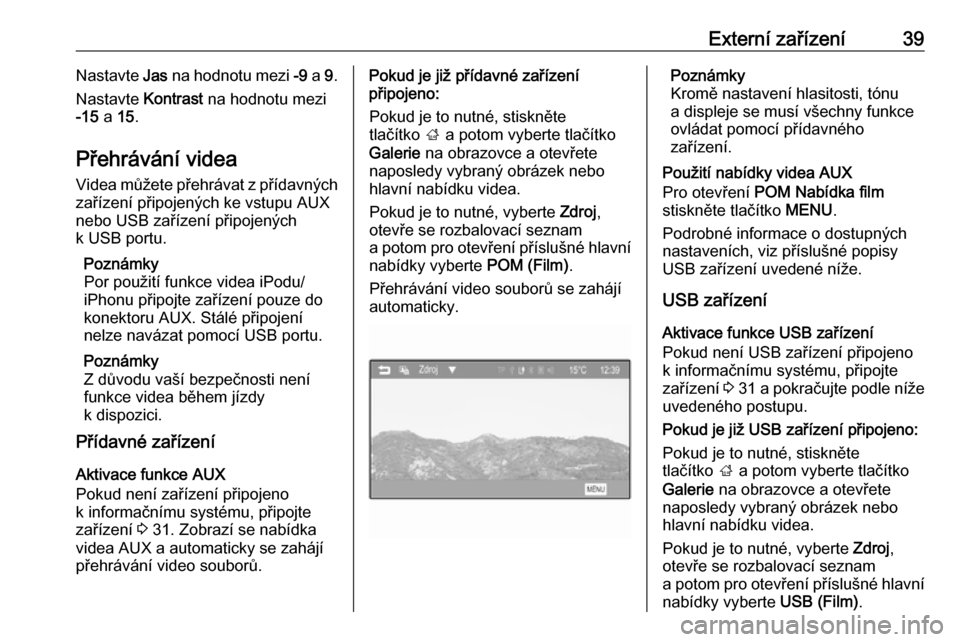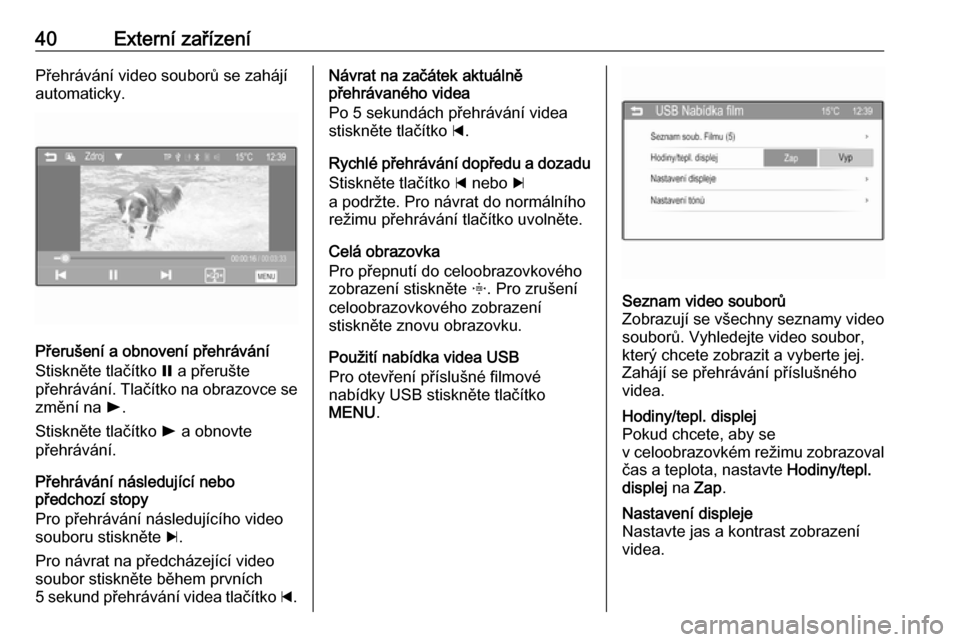Page 33 of 105
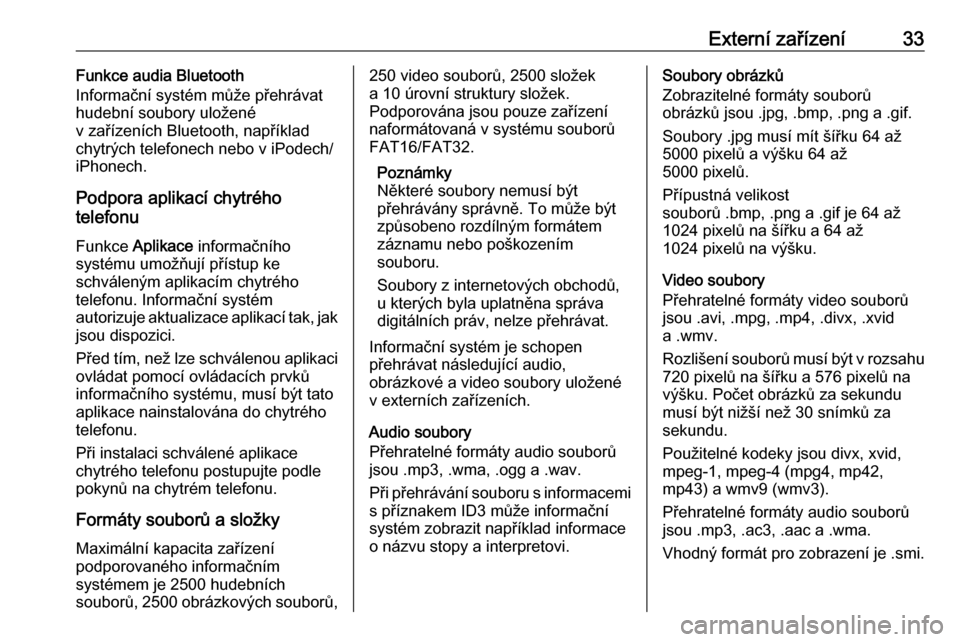
Externí zařízení33Funkce audia Bluetooth
Informační systém může přehrávat hudební soubory uložené
v zařízeních Bluetooth, například
chytrých telefonech nebo v iPodech/
iPhonech.
Podpora aplikací chytrého
telefonu
Funkce Aplikace informačního
systému umožňují přístup ke
schváleným aplikacím chytrého
telefonu. Informační systém
autorizuje aktualizace aplikací tak, jak
jsou dispozici.
Před tím, než lze schválenou aplikaci ovládat pomocí ovládacích prvků
informačního systému, musí být tato
aplikace nainstalována do chytrého
telefonu.
Při instalaci schválené aplikace
chytrého telefonu postupujte podle
pokynů na chytrém telefonu.
Formáty souborů a složky
Maximální kapacita zařízení
podporovaného informačním
systémem je 2500 hudebních
souborů, 2500 obrázkových souborů,250 video souborů, 2500 složek
a 10 úrovní struktury složek.
Podporována jsou pouze zařízení
naformátovaná v systému souborů
FAT16/FAT32.
Poznámky
Některé soubory nemusí být
přehrávány správně. To může být
způsobeno rozdílným formátem
záznamu nebo poškozením
souboru.
Soubory z internetových obchodů,
u kterých byla uplatněna správa
digitálních práv, nelze přehrávat.
Informační systém je schopen
přehrávat následující audio,
obrázkové a video soubory uložené v externích zařízeních.
Audio soubory
Přehratelné formáty audio souborů
jsou .mp3, .wma, .ogg a .wav.
Při přehrávání souboru s informacemi s příznakem ID3 může informační
systém zobrazit například informace
o názvu stopy a interpretovi.Soubory obrázků
Zobrazitelné formáty souborů
obrázků jsou .jpg, .bmp, .png a .gif.
Soubory .jpg musí mít šířku 64 až
5000 pixelů a výšku 64 až
5000 pixelů.
Přípustná velikost
souborů .bmp, .png a .gif je 64 až
1024 pixelů na šířku a 64 až
1024 pixelů na výšku.
Video soubory
Přehratelné formáty video souborů
jsou .avi, .mpg, .mp4, .divx, .xvid
a .wmv.
Rozlišení souborů musí být v rozsahu
720 pixelů na šířku a 576 pixelů na
výšku. Počet obrázků za sekundu
musí být nižší než 30 snímků za
sekundu.
Použitelné kodeky jsou divx, xvid,
mpeg-1, mpeg-4 (mpg4, mp42,
mp43) a wmv9 (wmv3).
Přehratelné formáty audio souborů
jsou .mp3, .ac3, .aac a .wma.
Vhodný formát pro zobrazení je .smi.
Page 34 of 105
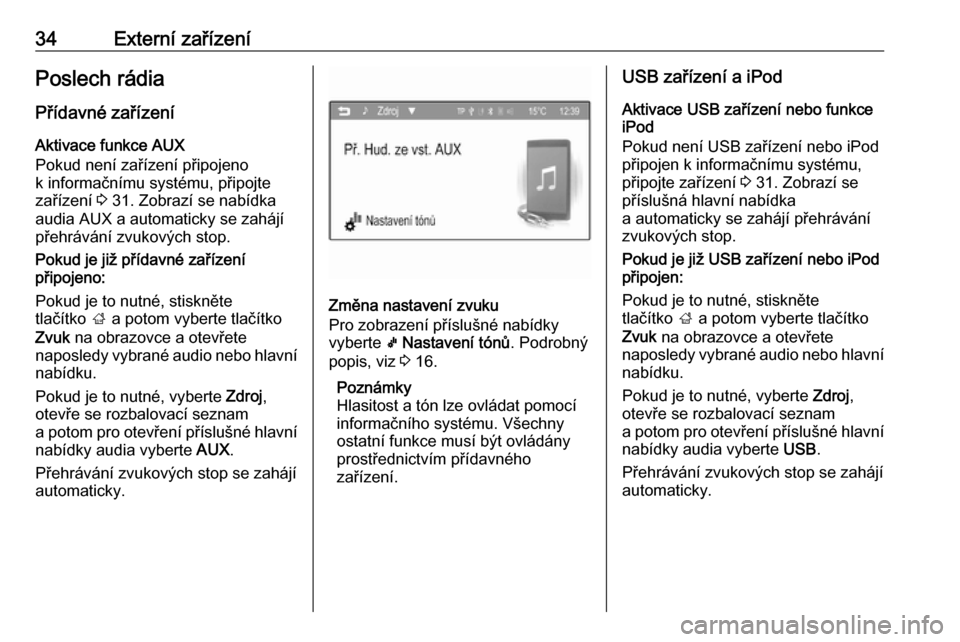
34Externí zařízeníPoslech rádia
Přídavné zařízení
Aktivace funkce AUX
Pokud není zařízení připojeno
k informačnímu systému, připojte
zařízení 3 31. Zobrazí se nabídka
audia AUX a automaticky se zahájí
přehrávání zvukových stop.
Pokud je již přídavné zařízení
připojeno:
Pokud je to nutné, stiskněte
tlačítko ; a potom vyberte tlačítko
Zvuk na obrazovce a otevřete
naposledy vybrané audio nebo hlavní nabídku.
Pokud je to nutné, vyberte Zdroj,
otevře se rozbalovací seznam
a potom pro otevření příslušné hlavní
nabídky audia vyberte AUX.
Přehrávání zvukových stop se zahájí automaticky.
Změna nastavení zvuku
Pro zobrazení příslušné nabídky
vyberte k Nastavení tónů . Podrobný
popis, viz 3 16.
Poznámky
Hlasitost a tón lze ovládat pomocí
informačního systému. Všechny
ostatní funkce musí být ovládány
prostřednictvím přídavného
zařízení.
USB zařízení a iPod
Aktivace USB zařízení nebo funkce
iPod
Pokud není USB zařízení nebo iPod
připojen k informačnímu systému,
připojte zařízení 3 31. Zobrazí se
příslušná hlavní nabídka
a automaticky se zahájí přehrávání zvukových stop.
Pokud je již USB zařízení nebo iPod
připojen:
Pokud je to nutné, stiskněte
tlačítko ; a potom vyberte tlačítko
Zvuk na obrazovce a otevřete
naposledy vybrané audio nebo hlavní nabídku.
Pokud je to nutné, vyberte Zdroj,
otevře se rozbalovací seznam
a potom pro otevření příslušné hlavní nabídky audia vyberte USB.
Přehrávání zvukových stop se zahájí
automaticky.
Page 35 of 105
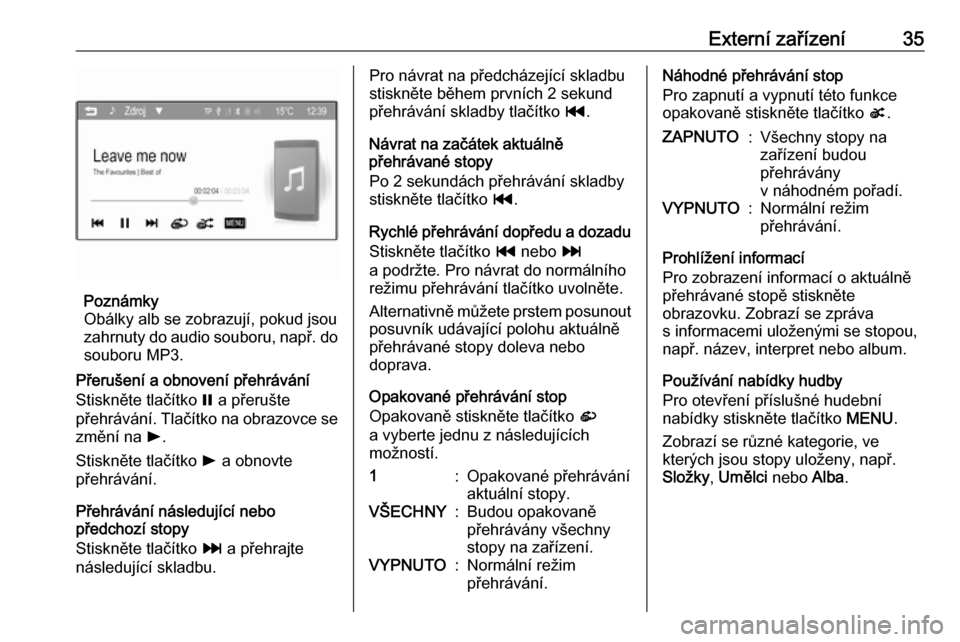
Externí zařízení35
Poznámky
Obálky alb se zobrazují, pokud jsou
zahrnuty do audio souboru, např. do
souboru MP3.
Přerušení a obnovení přehrávání
Stiskněte tlačítko = a přerušte
přehrávání. Tlačítko na obrazovce se
změní na l.
Stiskněte tlačítko l a obnovte
přehrávání.
Přehrávání následující nebo
předchozí stopy
Stiskněte tlačítko v a přehrajte
následující skladbu.
Pro návrat na předcházející skladbu
stiskněte během prvních 2 sekund
přehrávání skladby tlačítko t.
Návrat na začátek aktuálně
přehrávané stopy
Po 2 sekundách přehrávání skladby
stiskněte tlačítko t.
Rychlé přehrávání dopředu a dozadu Stiskněte tlačítko t nebo v
a podržte. Pro návrat do normálního režimu přehrávání tlačítko uvolněte.
Alternativně můžete prstem posunout
posuvník udávající polohu aktuálně
přehrávané stopy doleva nebo
doprava.
Opakované přehrávání stop
Opakovaně stiskněte tlačítko r
a vyberte jednu z následujících
možností.1:Opakované přehrávání
aktuální stopy.VŠECHNY:Budou opakovaně
přehrávány všechny
stopy na zařízení.VYPNUTO:Normální režim
přehrávání.Náhodné přehrávání stop
Pro zapnutí a vypnutí této funkce
opakovaně stiskněte tlačítko s.ZAPNUTO:Všechny stopy na
zařízení budou
přehrávány
v náhodném pořadí.VYPNUTO:Normální režim
přehrávání.
Prohlížení informací
Pro zobrazení informací o aktuálně přehrávané stopě stiskněte
obrazovku. Zobrazí se zpráva
s informacemi uloženými se stopou, např. název, interpret nebo album.
Používání nabídky hudby
Pro otevření příslušné hudební
nabídky stiskněte tlačítko MENU.
Zobrazí se různé kategorie, ve kterých jsou stopy uloženy, např.
Složky , Umělci nebo Alba.
Page 36 of 105
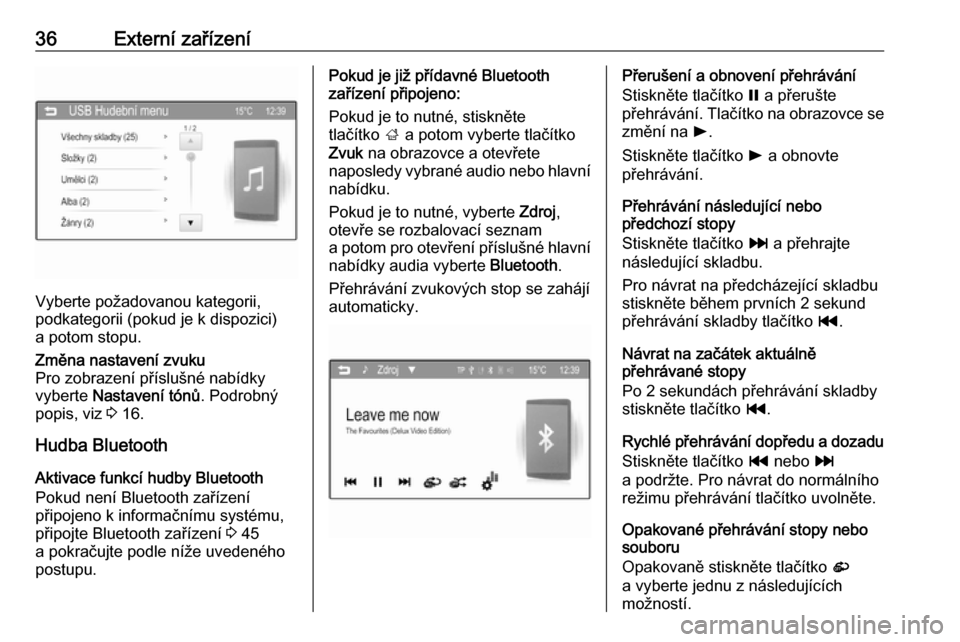
36Externí zařízení
Vyberte požadovanou kategorii,
podkategorii (pokud je k dispozici)
a potom stopu.
Změna nastavení zvuku
Pro zobrazení příslušné nabídky
vyberte Nastavení tónů . Podrobný
popis, viz 3 16.
Hudba Bluetooth
Aktivace funkcí hudby BluetoothPokud není Bluetooth zařízení
připojeno k informačnímu systému,
připojte Bluetooth zařízení 3 45
a pokračujte podle níže uvedeného
postupu.
Pokud je již přídavné Bluetooth
zařízení připojeno:
Pokud je to nutné, stiskněte
tlačítko ; a potom vyberte tlačítko
Zvuk na obrazovce a otevřete
naposledy vybrané audio nebo hlavní nabídku.
Pokud je to nutné, vyberte Zdroj,
otevře se rozbalovací seznam
a potom pro otevření příslušné hlavní
nabídky audia vyberte Bluetooth.
Přehrávání zvukových stop se zahájí
automaticky.Přerušení a obnovení přehrávání
Stiskněte tlačítko = a přerušte
přehrávání. Tlačítko na obrazovce se
změní na l.
Stiskněte tlačítko l a obnovte
přehrávání.
Přehrávání následující nebo
předchozí stopy
Stiskněte tlačítko v a přehrajte
následující skladbu.
Pro návrat na předcházející skladbu
stiskněte během prvních 2 sekund
přehrávání skladby tlačítko t.
Návrat na začátek aktuálně
přehrávané stopy
Po 2 sekundách přehrávání skladby
stiskněte tlačítko t.
Rychlé přehrávání dopředu a dozadu Stiskněte tlačítko t nebo v
a podržte. Pro návrat do normálního
režimu přehrávání tlačítko uvolněte.
Opakované přehrávání stopy nebo
souboru
Opakovaně stiskněte tlačítko r
a vyberte jednu z následujících
možností.
Page 37 of 105
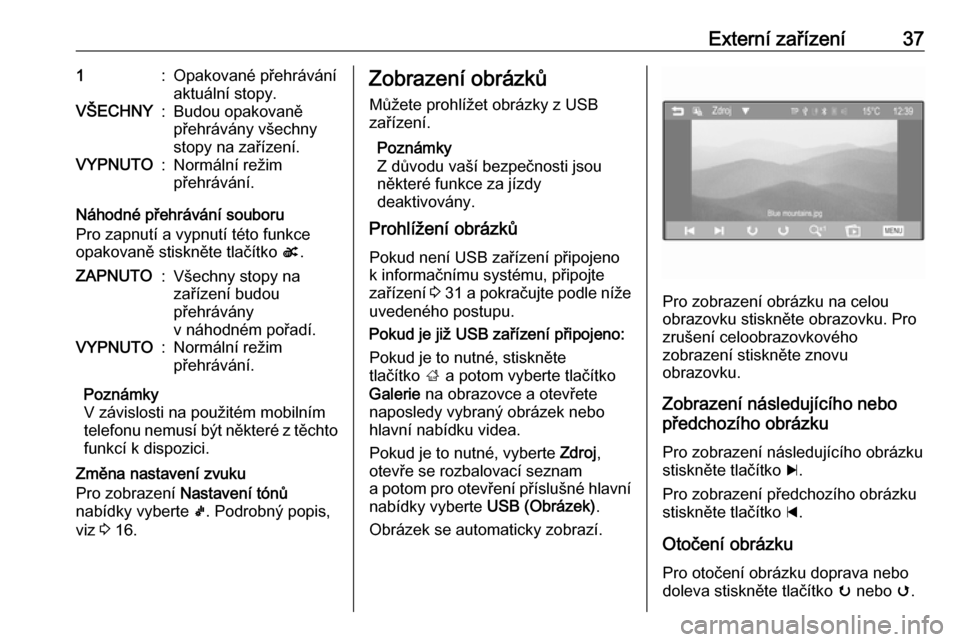
Externí zařízení371:Opakované přehrávání
aktuální stopy.VŠECHNY:Budou opakovaně
přehrávány všechny
stopy na zařízení.VYPNUTO:Normální režim
přehrávání.
Náhodné přehrávání souboru
Pro zapnutí a vypnutí této funkce
opakovaně stiskněte tlačítko s.
ZAPNUTO:Všechny stopy na
zařízení budou
přehrávány
v náhodném pořadí.VYPNUTO:Normální režim
přehrávání.
Poznámky
V závislosti na použitém mobilním
telefonu nemusí být některé z těchto
funkcí k dispozici.
Změna nastavení zvuku
Pro zobrazení Nastavení tónů
nabídky vyberte k. Podrobný popis,
viz 3 16.
Zobrazení obrázků
Můžete prohlížet obrázky z USB
zařízení.
Poznámky
Z důvodu vaší bezpečnosti jsou
některé funkce za jízdy
deaktivovány.
Prohlížení obrázků
Pokud není USB zařízení připojeno
k informačnímu systému, připojte
zařízení 3 31 a pokračujte podle níže
uvedeného postupu.
Pokud je již USB zařízení připojeno:
Pokud je to nutné, stiskněte
tlačítko ; a potom vyberte tlačítko
Galerie na obrazovce a otevřete
naposledy vybraný obrázek nebo
hlavní nabídku videa.
Pokud je to nutné, vyberte Zdroj,
otevře se rozbalovací seznam
a potom pro otevření příslušné hlavní
nabídky vyberte USB (Obrázek).
Obrázek se automaticky zobrazí.
Pro zobrazení obrázku na celou
obrazovku stiskněte obrazovku. Pro
zrušení celoobrazovkového
zobrazení stiskněte znovu
obrazovku.
Zobrazení následujícího nebo
předchozího obrázku
Pro zobrazení následujícího obrázku
stiskněte tlačítko c.
Pro zobrazení předchozího obrázku
stiskněte tlačítko d.
Otočení obrázku Pro otočení obrázku doprava nebodoleva stiskněte tlačítko u nebo v.
Page 38 of 105
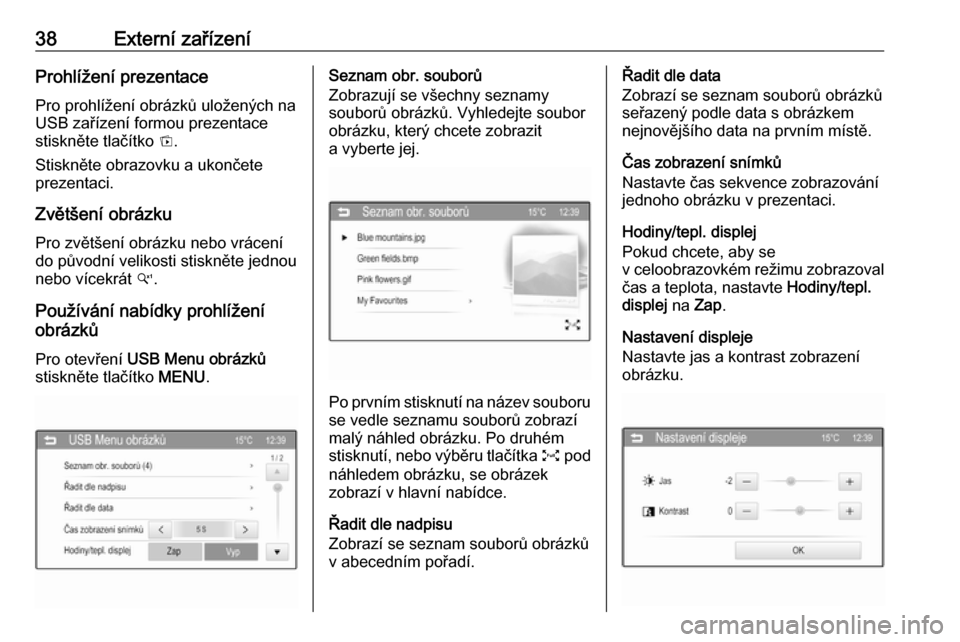
38Externí zařízeníProhlížení prezentace
Pro prohlížení obrázků uložených na USB zařízení formou prezentace
stiskněte tlačítko t.
Stiskněte obrazovku a ukončete
prezentaci.
Zvětšení obrázku Pro zvětšení obrázku nebo vrácení
do původní velikosti stiskněte jednou nebo vícekrát w.
Používání nabídky prohlížení
obrázků
Pro otevření USB Menu obrázků
stiskněte tlačítko MENU.Seznam obr. souborů
Zobrazují se všechny seznamy
souborů obrázků. Vyhledejte soubor
obrázku, který chcete zobrazit
a vyberte jej.
Po prvním stisknutí na název souboru
se vedle seznamu souborů zobrazí
malý náhled obrázku. Po druhém stisknutí, nebo výběru tlačítka O pod
náhledem obrázku, se obrázek
zobrazí v hlavní nabídce.
Řadit dle nadpisu
Zobrazí se seznam souborů obrázků
v abecedním pořadí.
Řadit dle data
Zobrazí se seznam souborů obrázků seřazený podle data s obrázkem
nejnovějšího data na prvním místě.
Čas zobrazení snímků
Nastavte čas sekvence zobrazování
jednoho obrázku v prezentaci.
Hodiny/tepl. displej
Pokud chcete, aby se
v celoobrazovkém režimu zobrazoval
čas a teplota, nastavte Hodiny/tepl.
displej na Zap .
Nastavení displeje
Nastavte jas a kontrast zobrazení
obrázku.
Page 39 of 105
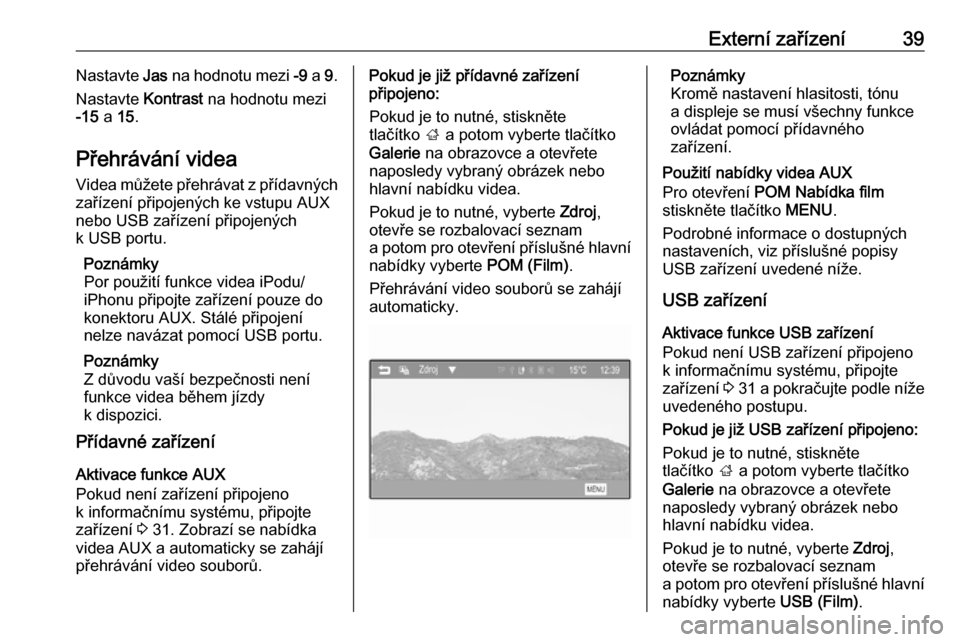
Externí zařízení39Nastavte Jas na hodnotu mezi -9 a 9.
Nastavte Kontrast na hodnotu mezi
-15 a 15.
Přehrávání videa Videa můžete přehrávat z přídavných
zařízení připojených ke vstupu AUX
nebo USB zařízení připojených
k USB portu.
Poznámky
Por použití funkce videa iPodu/
iPhonu připojte zařízení pouze do
konektoru AUX. Stálé připojení
nelze navázat pomocí USB portu.
Poznámky
Z důvodu vaší bezpečnosti není
funkce videa během jízdy
k dispozici.
Přídavné zařízení
Aktivace funkce AUX
Pokud není zařízení připojeno
k informačnímu systému, připojte
zařízení 3 31. Zobrazí se nabídka
videa AUX a automaticky se zahájí
přehrávání video souborů.Pokud je již přídavné zařízení
připojeno:
Pokud je to nutné, stiskněte
tlačítko ; a potom vyberte tlačítko
Galerie na obrazovce a otevřete
naposledy vybraný obrázek nebo
hlavní nabídku videa.
Pokud je to nutné, vyberte Zdroj,
otevře se rozbalovací seznam
a potom pro otevření příslušné hlavní
nabídky vyberte POM (Film).
Přehrávání video souborů se zahájí automaticky.Poznámky
Kromě nastavení hlasitosti, tónu
a displeje se musí všechny funkce ovládat pomocí přídavného
zařízení.
Použití nabídky videa AUX
Pro otevření POM Nabídka film
stiskněte tlačítko MENU.
Podrobné informace o dostupných nastaveních, viz příslušné popisy
USB zařízení uvedené níže.
USB zařízení
Aktivace funkce USB zařízení
Pokud není USB zařízení připojeno
k informačnímu systému, připojte
zařízení 3 31 a pokračujte podle níže
uvedeného postupu.
Pokud je již USB zařízení připojeno:
Pokud je to nutné, stiskněte
tlačítko ; a potom vyberte tlačítko
Galerie na obrazovce a otevřete
naposledy vybraný obrázek nebo
hlavní nabídku videa.
Pokud je to nutné, vyberte Zdroj,
otevře se rozbalovací seznam
a potom pro otevření příslušné hlavní
nabídky vyberte USB (Film).
Page 40 of 105
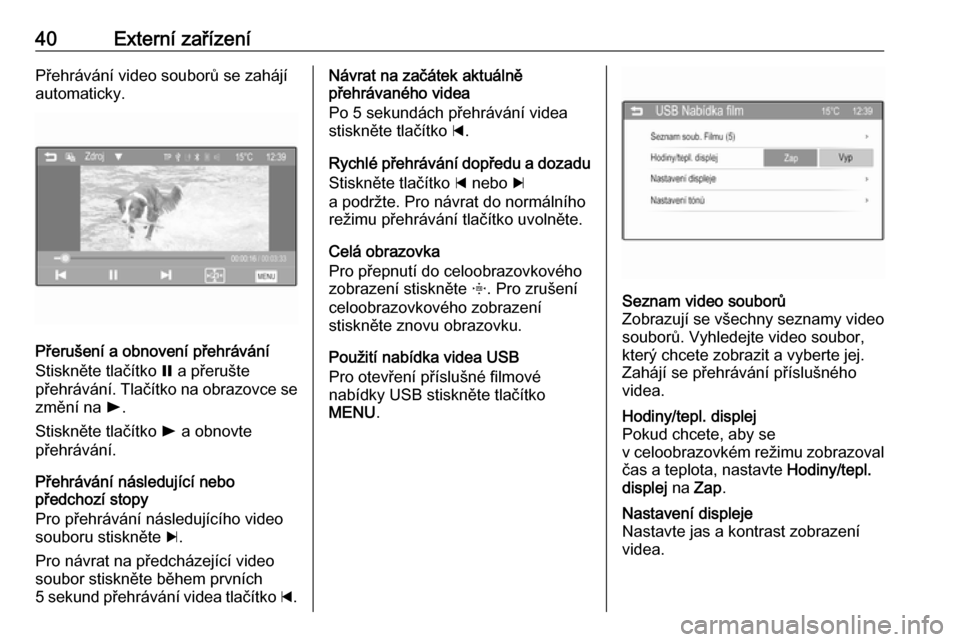
40Externí zařízeníPřehrávání video souborů se zahájíautomaticky.
Přerušení a obnovení přehrávání
Stiskněte tlačítko = a přerušte
přehrávání. Tlačítko na obrazovce se
změní na l.
Stiskněte tlačítko l a obnovte
přehrávání.
Přehrávání následující nebo
předchozí stopy
Pro přehrávání následujícího video
souboru stiskněte c.
Pro návrat na předcházející video
soubor stiskněte během prvních
5 sekund přehrávání videa tlačítko d.
Návrat na začátek aktuálně
přehrávaného videa
Po 5 sekundách přehrávání videa
stiskněte tlačítko d.
Rychlé přehrávání dopředu a dozadu Stiskněte tlačítko d nebo c
a podržte. Pro návrat do normálního
režimu přehrávání tlačítko uvolněte.
Celá obrazovka
Pro přepnutí do celoobrazovkového
zobrazení stiskněte x. Pro zrušení
celoobrazovkového zobrazení
stiskněte znovu obrazovku.
Použití nabídka videa USB
Pro otevření příslušné filmové
nabídky USB stiskněte tlačítko
MENU .Seznam video souborů
Zobrazují se všechny seznamy video
souborů. Vyhledejte video soubor,
který chcete zobrazit a vyberte jej.
Zahájí se přehrávání příslušného
videa.Hodiny/tepl. displej
Pokud chcete, aby se
v celoobrazovkém režimu zobrazoval čas a teplota, nastavte Hodiny/tepl.
displej na Zap .Nastavení displeje
Nastavte jas a kontrast zobrazení
videa.
 1
1 2
2 3
3 4
4 5
5 6
6 7
7 8
8 9
9 10
10 11
11 12
12 13
13 14
14 15
15 16
16 17
17 18
18 19
19 20
20 21
21 22
22 23
23 24
24 25
25 26
26 27
27 28
28 29
29 30
30 31
31 32
32 33
33 34
34 35
35 36
36 37
37 38
38 39
39 40
40 41
41 42
42 43
43 44
44 45
45 46
46 47
47 48
48 49
49 50
50 51
51 52
52 53
53 54
54 55
55 56
56 57
57 58
58 59
59 60
60 61
61 62
62 63
63 64
64 65
65 66
66 67
67 68
68 69
69 70
70 71
71 72
72 73
73 74
74 75
75 76
76 77
77 78
78 79
79 80
80 81
81 82
82 83
83 84
84 85
85 86
86 87
87 88
88 89
89 90
90 91
91 92
92 93
93 94
94 95
95 96
96 97
97 98
98 99
99 100
100 101
101 102
102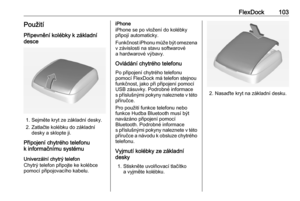 103
103 104
104